So installieren Sie Linux -Betriebssystem auf dem USB -Laufwerk und führen Sie es auf einem beliebigen PC aus

- 3859
- 566
- Janin Pletsch
Ich habe jemals daran gedacht, einen Computer zu verwenden, der nicht Ihnen gehört, mit all Ihren persönlichen Dingen und Konfigurationen? Bei jeder Linux -Verteilung ist es möglich. Ja! Sie können Ihr eigenes, angepasstes Linux -Betriebssystem auf jedem Computer mit nur einem USB -Laufwerk verwenden.
Lesen Sie auch: So installieren Sie CentOS 7 in einem USB -Laufwerk
In diesem Tutorial geht es darum, das neueste Linux-Betriebssystem auf Ihrem Stiftanzug (vollständig rekonfigurierbares personalisiertes Betriebssystem, nicht nur ein Live-USB) zu installieren, anpassen und auf jedem PC zugreifen, auf den Sie zugreifen können. Hier benutze ich Lubuntu 18.04 Bionischer Biber Für dieses Tutorial (Sie können jedoch jede Linux -Verteilung verwenden). Also fangen wir an.
Anforderungen:
- Ein Pendrive 4GB oder mehr (nennen wir es als als Haupt USB Antrieb/Pendrive).
- Ein weiteres Stiftlaufwerk oder eine DVD.
- Linux OS ISO -Datei zum Beispiel Lubuntu 18.04.
- Ein PC (Warnung: Trennen Sie die internen Festplatten, um eine Änderung der Startaufzeichnung zu verhindern).
Wichtig: Während dieses Verfahren keinen Datenverlust verursacht, haben einige Benutzer je nach ausgewählten Linux -Verteilungen Änderungen am Bootup -Verhalten des internen Laufwerks erfahren. Um eine Möglichkeit dieses Ereignisses zu vermeiden.”
SPITZE: Verwenden Sie 32 -Bit -Linux -Betriebssysteme, um es mit jedem verfügbaren PC kompatibel zu machen.
Das ist es! Geh und sammeln Sie all diese. Es ist Zeit, etwas Neues zu tun.
Schritt 1: Erstellen Sie bootfähige Linux -Installationsmedien
Benutze Dein Linux ISO Bilddatei zum Erstellen eines bootfähigen USB -Installationsmediums. Sie können jede Software wie Unetbootin verwenden, Gnome Disk Utility, Yumi Multi -Boot, Xboot, Live USB -Schöpfer, usw. So erstellen Sie bootfähige USB mit Hilfe der ISO -Bilddatei.
Alternativ können Sie DVD -Festplatten verwenden, indem Sie dieses ISO -Bild darauf schreiben (aber das ist die alte Schulmethode).
Schritt 2: Erstellen Sie Partitionen auf dem Haupt USB -Laufwerk
Sie müssen zwei Partitionen auf Ihrem machen Haupt USB mit gParted fahren oder Gnome Disk Utility, usw.
- Die Wurzelpartition des Formats ext4 von Größe entsprechend Ihrer Verwendung.
- Optional können Sie den Rest des Raums als nutzen FETT Partition für die Verwendung als normaler USB -Laufwerk.
ich habe 16 GIGABYTE USB -Laufwerk und ich habe einen erstellt Wurzelpartition von 5 GB und Ruhestand 11 GB wie normal FETT Trennwand. So mein 16 Gigabyte USB -Laufwerk wird auf konvertiert zu 11 GB Laufwerk für den normalen Gebrauch auf jedem PC. Hört sich gut an!!!
Dieser Schritt können Sie auch während der Installation von Linux ausführen, aber er ist sehr komplex, während die Betriebssysteme wie möglich installiert werden Arch Linux.
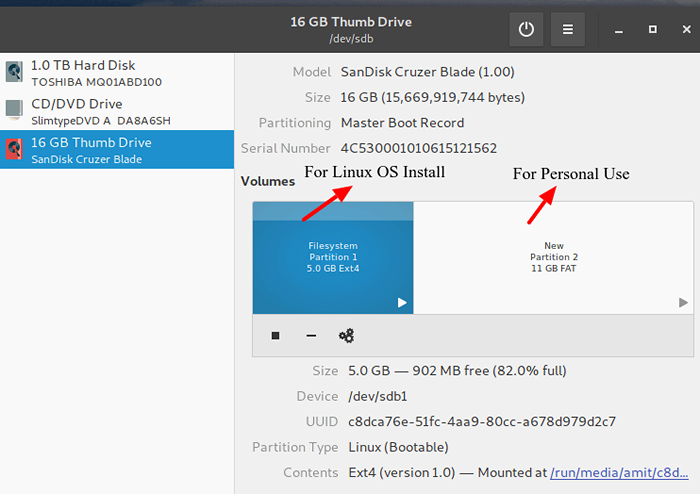 Haupt -USB -Drive -Partitionen
Haupt -USB -Drive -Partitionen Sobald Sie die erforderlichen Partitionen auf der erstellt haben Haupt USB Antrieb. Atmen Sie nun tief durch.
Schritt 3: Installieren Sie Linux auf dem USB -Laufwerk
1. Erstens Boot Linux OS (Lubuntu 18.04) aus Ihren bootfähigen Installationsmedien und starten Sie die Installationsanwendung von einer Live -Sitzung aus. Live -Sitzung von Lubuntu 18.04 Wird so aussehen.
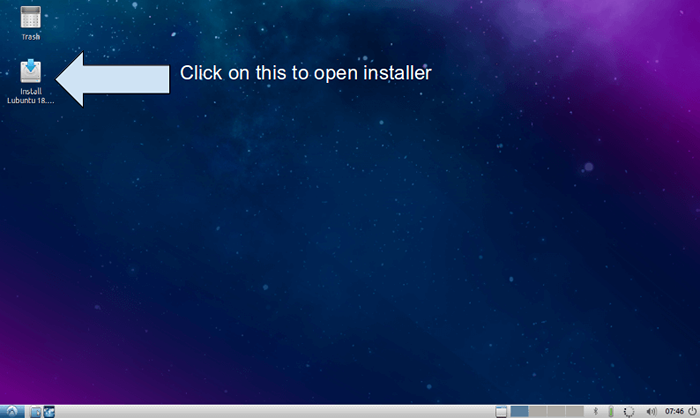 Lubuntu Live -Boot
Lubuntu Live -Boot 2. Der Bildschirm des Installationsprogramms wird angezeigt, ausgewählt Sprache dort und schlage Weitermachen.
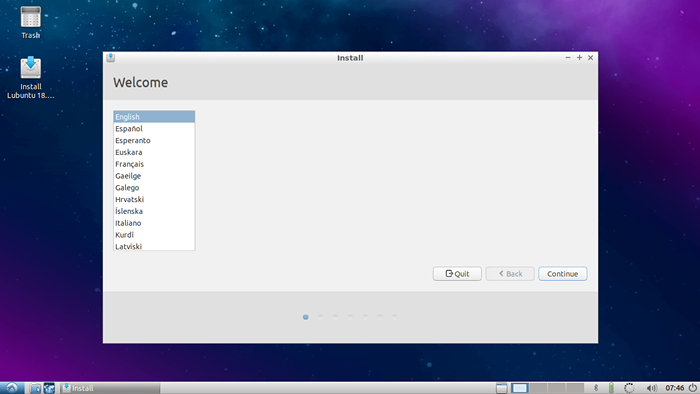 Wählen Sie Lubuntu Installationssprache
Wählen Sie Lubuntu Installationssprache 3. Wählen Tastaturbelegung und fortsetzen…
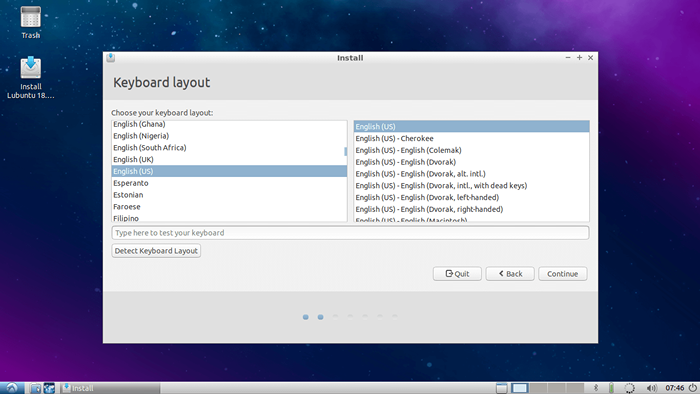 Wählen Sie Lubuntu -Tastaturlayout
Wählen Sie Lubuntu -Tastaturlayout 4. Wählen Sie WiFi Internet, wenn Sie aktualisieren möchten Lubuntu während der Installation. Ich werde es überspringen.
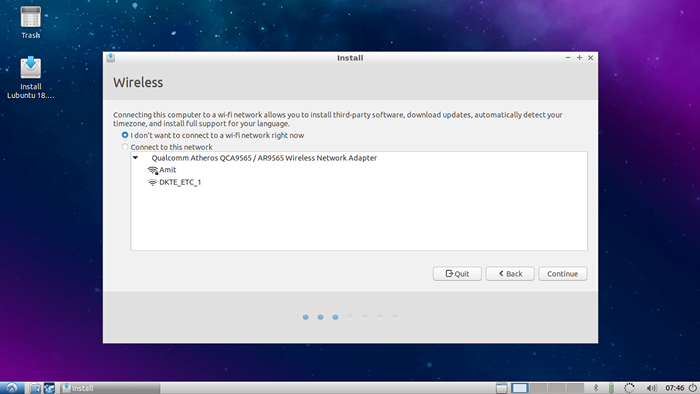 Wählen Sie WLAN aus, um Lubuntu zu aktualisieren
Wählen Sie WLAN aus, um Lubuntu zu aktualisieren 5. Wählen Installationstyp und Installation von Drittanbietern gemäß Ihrer Wahl und gehen Sie zum nächsten…
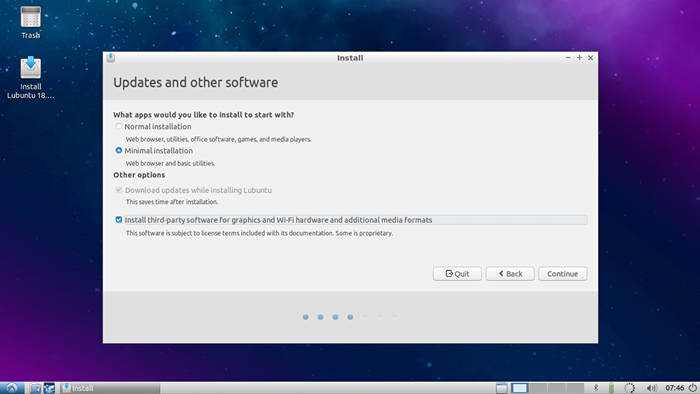 Wählen Sie Lubuntu -Software -Updates aus
Wählen Sie Lubuntu -Software -Updates aus 6. Hier auswählen Etwas anderes Option (Es ist obligatorisch) und gehen Sie zum nächsten…
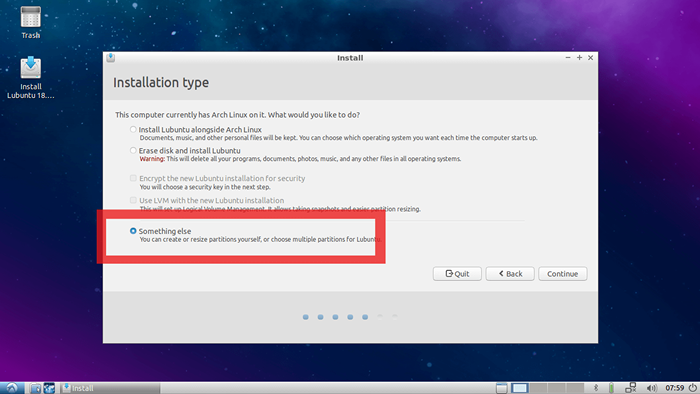 Wählen Sie Lubuntu -Installationstyp
Wählen Sie Lubuntu -Installationstyp 7. Dies ist ein wichtiger Schritt. Hier müssen Sie herausfinden, wo Ihre Haupt USB Fahrt ist montiert.
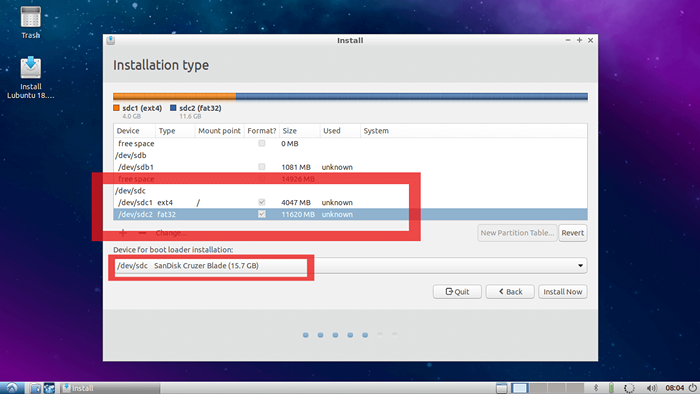 Finden Sie das Haupt USB -Laufwerk
Finden Sie das Haupt USB -Laufwerk In meinem Fall /dev/sda sind eine interne Festplatte des PCs und ich benutze /dev/sdb Ist USB Lubuntu Installation Media, von wo aus diese Live -Sitzung gebootet ist.
Und /dev/sdc ist mein Haupt USB Fahren Sie dort, wo ich mein Linux -System installieren möchte und wo ich zwei Partitionen gemacht habe Schritt Nummer 2. Wenn Sie Schritt 2 übersprungen haben, können Sie auch Partitionen in diesem Fenster machen.
Ändern Sie zunächst den Mountspunkt der ersten Partition dazu Haupt USB fahren nach WURZEL (ich.e. " /"). Und wie im zweiten Red Square ausgewählten Bootloader -Installationsgerät als das ausgewählt Haupt USB Antrieb.
In meinem Fall ist es /dev/sdc. Dies ist der wichtigste Schritt in diesem Tutorial. Wenn es nicht korrekt erledigt ist, startet Ihr System nur auf dem aktuellen PC, den Sie verwenden, genau entgegengesetzt von Ihrer Motivation, diesem Tutorial zu folgen.
Sobald es abgeschlossen ist, überprüfen Sie es und schlagen Sie es ab und treffen Sie es weitermachen. Sie erhalten ein kleines Fenster, das Geräte und Drive zeigt, das betroffen ist.
8. Stellen Sie sicher, dass das Gerät und die Laufwerke in diesem Fenster von Ihrem angezeigt werden Haupt USB Drive, was in meinem Fall ist /dev/sdc. Schlag weitermachen…
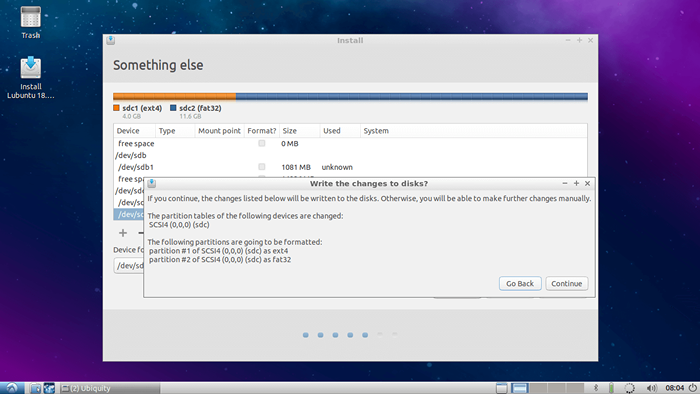 Schreiben Sie Partition Änderungen auf die Festplatte
Schreiben Sie Partition Änderungen auf die Festplatte 9. Wählen Sie nun Ihre aus Region und schlagen Weitermachen…
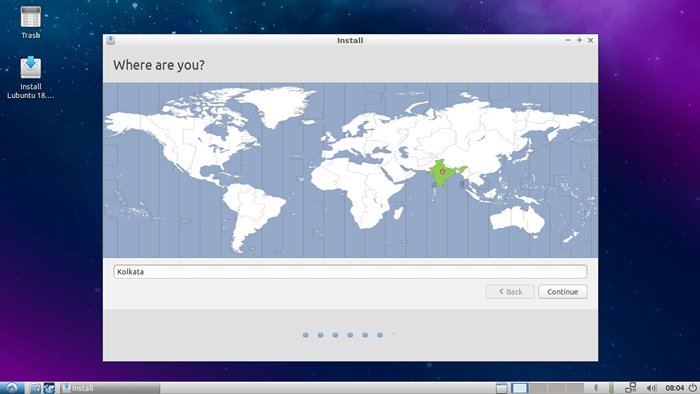 Wählen Sie die Region Lubuntu
Wählen Sie die Region Lubuntu 10. Fügen Sie Benutzername, Passwort und Hostname usw. hinzu
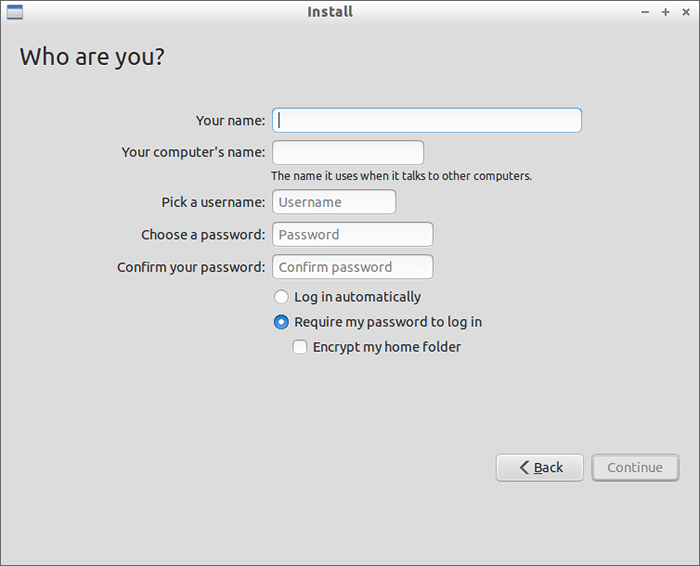 Erstellen Sie einen Lubuntu -Benutzer
Erstellen Sie einen Lubuntu -Benutzer 11. Lassen Sie die Installation abgeschlossen.
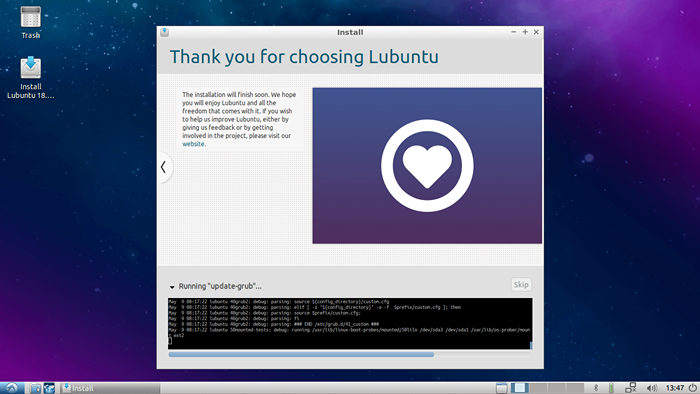 Lubuntu -Installation
Lubuntu -Installation 12. Nach Abschluss der Installation Treffer Neustart und entfernen Sie Ihre Installationsmedien und drücken Sie Eingeben.
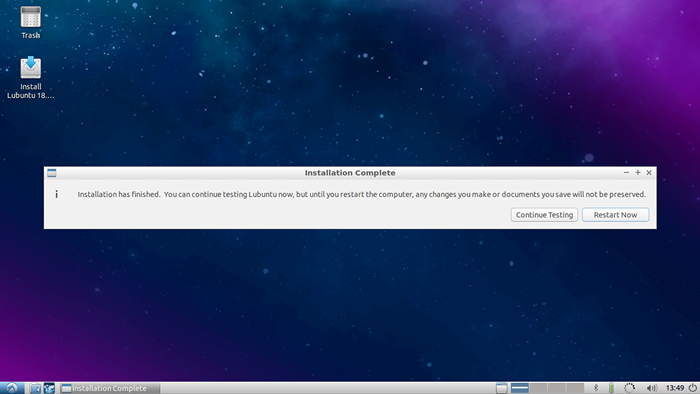 Die Lubuntu -Installation wird abgeschlossen
Die Lubuntu -Installation wird abgeschlossen 13. Herzlichen Glückwunsch, Sie haben Ihr eigenes Linux -Betriebssystem erfolgreich auf Ihrem Pen -Laufwerk installiert, um es auf jedem PC zu verwenden. Jetzt können Sie ein USB -Laufwerk an einen beliebigen PC anschließen und Ihr System auf diesem PC starten, indem Sie einfach den Start aus der USB -Option beim Booten auswählen.
Schritt 4: Passen Sie das Lubuntu -System an
Jetzt ist es Zeit zum Spaß. Starten Sie Ihr System einfach auf einem beliebigen PC und beginnen Sie sich anzupassen. Sie können jede gewünschte Software installieren. Sie können Themen ändern, Icon -Themen, Docker installieren.
Sie können Ihre Online -Konten hinzufügen und speichern. Installieren/ändern/anpassen alles, was Sie möchten. Alle Änderungen werden dauerhaft sein. Sie werden nach dem Neustart oder Booten auf anderen PCs nicht ändern oder zurückgesetzt.
Die folgende Abbildung zeigt meine angepassten Lubuntu 18.04.
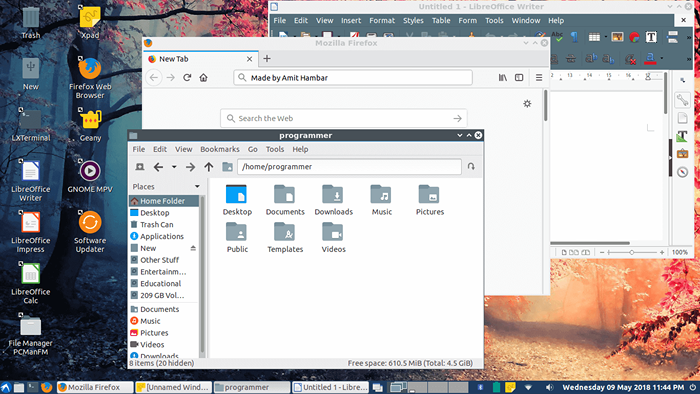 Lubuntu läuft auf dem USB -Laufwerk
Lubuntu läuft auf dem USB -Laufwerk Der Hauptvorteil dieser Methode besteht darin, dass Sie Ihre persönlichen Sachen verwenden können, Ihre Online -Konten sicher auf jedem PC. Sie können sogar Online -Transaktionen auch auf jedem verfügbaren PC sichern.
Ich hoffe, es wird für Sie hilfreich sein. Wenn Sie Fragen zu diesem Artikel haben.

